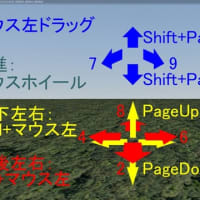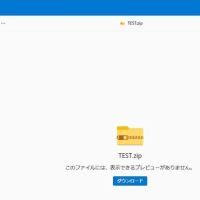【第一章】パーツ使いのテクニック
第3回 フレキシブルパーツ
V3には線路、トンネル、高架プレートのフレキシブルパーツが入っています。その他のパッケージでは、IMAGICバラストのフレキシブルレールIFLX128(V5、V8A~V11)、AdvancedTrack バラスト本線レールのATB-FLEX128(V12~V15)が基本パーツとして入っています。他にも色々な種類のフレキシブルパーツがあるので使い方を覚えましょう。
フレキシブルレールIFLX128の場合64~192mmの長さの範囲で2つのハンドルとジョイント部を操作することにより自由な形状に変形できます(ハンドルの向きを変えずにハンドル長さだけを変えたい時はShiftキーを押しながら操作します)。
1-1)繋ぎ用の部品として使う
繋ぎ用の部品としてはバリアブルレールよりも簡単に扱えます。まず繋ぎたい部分に配置し、
各ジョイント同士を近づけてから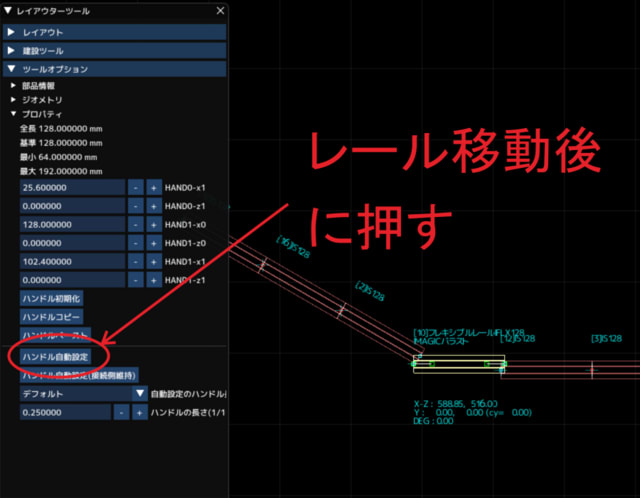
「ハンドル自動設定」を押します。
すると両端とも接続されました。片方のジョイントを接続した状態でもOKです。
1-2)他の部品も同じカーブにする
次にハンドルのコピペを行います。128mmのフレキシブルパーツよりも256mmのフレキシブルパーツの方が種類が多いのでフレキシブルレールIFLX256に変更しました。まずコピーしたいフレキシブルレールを選択して「ハンドルコピー」を押します。
次にコピー先のフレキシブルパーツを選択して「ハンドルペースト」を押します。
高架プレート、トンネル、築堤もフレキシブルレールと同様のカーブにすることが出来ました。元に戻したい時には「ハンドル初期化」を押せば初期状態に戻ります
2)特定の半径Rのカーブを作る
次は線路を繋ぐのではなく特定の半径Rのカーブ部品を作る方法です。これにより自分で好きなカーブが作れるようになります。まずストレートレール2本を繋げ、フレキシブルレールを置きます。
ここでは半径R500、15度分のレールを作ります。繋げてあったレールの右側のものを選択後にクローンツールを出します。
回転原点Zを500、OffsetRotYを15としてクローン実行します。
このようになったらクローン元をどけてフレキシブルレールを繋ぎ「自動設定のハンドル長さ」を「1/3」にします(特定のRのカーブを作るときには1/3にするのが一番綺麗に仕上がると言われています)。
「ハンドル自動設定」を押すと
完成です。
出来上がったカーブレールを複製して確認してみましょう。